Cómo crear tu POPRIO SERVIDOR MULTIMEDIA con JELLYFIN y AHORRAR DINERO
Cómo crear tu POPRIO SERVIDOR MULTIMEDIA con JELLYFIN y AHORRAR DINERO
En el mundo del entretenimiento digital, existen diversas herramientas que permiten automatizar la gestión y descarga de contenido multimedia, facilitando el acceso a películas, series y otros archivos sin complicaciones. Servicios como Jellyfin, un servidor multimedia de código abierto, te permiten organizar y transmitir tu contenido personal desde cualquier dispositivo. Además, aplicaciones complementarias como Jellyseerr simplifican la solicitud de nuevos títulos.
Para quienes buscan automatizar completamente sus descargas, herramientas como Sonarr y Radarr gestionan la búsqueda y organización de series y películas, respectivamente, mientras que Jackett amplía las posibilidades de encontrar torrents al conectar con una variedad de rastreadores. Transmission actúa como el cliente BitTorrent que maneja las descargas, y para los usuarios avanzados, Flexget ofrece una gran flexibilidad en la automatización de descargas desde múltiples fuentes, así como automatización de tareas.
Estas aplicaciones, trabajando en conjunto, permiten crear un ecosistema completamente automatizado y eficiente para gestionar y disfrutar de contenido multimedia sin complicaciones.
El objetivo de este artículo es enseñarte a ahorrar dinero prescindiendo de plataformas de contenido bajo demanda, al utilizar estas herramientas que te permiten gestionar y disfrutar de tu propio contenido multimedia de manera gratuita y eficiente.
Antes de seguir con lo procedimiento, veamos qué es cada aplicación y cuál será su función en nuestro servidor multimedia.
Jellyfin:
Jellyfin es un servidor multimedia de código abierto que permite organizar, transmitir y acceder a tu contenido multimedia (películas, series, música, fotos) desde cualquier dispositivo. Es una alternativa gratuita a Plex o Emby, y ofrece libertad total sin necesidad de suscripciones ni servicios en la nube.
Jellyseerr:
Jellyseerr es una herramienta complementaria para Jellyfin que facilita la solicitud y gestión de descargas de películas y series. Proporciona una interfaz amigable para que los usuarios puedan solicitar contenidos, mientras se integra perfectamente con aplicaciones como Sonarr y Radarr para automatizar la búsqueda y descarga.
Jackett:
Jackett es un proxy de rastreadores de torrents que convierte rastreadores no compatibles en un formato que Sonarr y Radarr puedan usar. Funciona como un intermediario que permite que estos gestores encuentren archivos torrents en varios rastreadores públicos y privados, ampliando enormemente sus capacidades de búsqueda.
Sonarr:
Sonarr es una herramienta automatizada para gestionar la descarga de series de televisión. Monitorea nuevos episodios, busca automáticamente en varios rastreadores de torrents o enlaces de descarga directa, y organiza los archivos en tu biblioteca. Se integra con Jellyfin, Radarr, Jackett y otros servicios para un flujo completo de gestión de contenido.
Radarr:
Radarr es similar a Sonarr pero está enfocado en la gestión automatizada de películas. Automatiza la búsqueda, descarga y organización de películas desde diversos rastreadores, asegurando que obtengas la mejor calidad disponible. Es ideal para quienes desean mantener actualizada su colección de películas sin esfuerzo.
Transmission:
Transmission es un cliente BitTorrent de código abierto, conocido por su simplicidad y bajo consumo de recursos. Se usa para descargar archivos torrents, y se puede integrar con Sonarr, Radarr y otras herramientas para manejar la descarga automática de contenido.
Flexget:
Flexget es una herramienta altamente configurable que se usa para automatizar la descarga de contenido multimedia. Es compatible con diferentes fuentes, como torrents, feeds RSS, descargas directas y más. Flexget es ideal para usuarios avanzados que quieren personalizar al máximo el proceso de descarga de series, películas u otros archivos, y se integra bien con Transmission, Sonarr y Radarr.
Bien, ahora que ya sabemos más en detalle que es cada aplicación y su función, pasemos a la acción.
Para este laboratorio, he usado un equipo antiguo que tenía por casa, un HP Pro Slimline, con las siguientes características. Al cual le he instalado el sistema de virtualización Proxmox, y en este Ubuntu Server y Docker. No obstante, podéis saltar el paso de instalar proxmox e instalar Ubuntu Server ó Desktop y en este correr Docker.
En artículos anteriores, hemos visto como crear máquina virtuales en Proxmox y cómo instalar y configurar Docker. Así que partiendo de esa base que ya hemos adquirido, vamos a configurar este server media en docker. Cada aplicación correrá como un contenedor independiente, pero todo relacionado entre sí.
En el siguiente enlace, está el fichero docker-compose.yml y el fichero .env. en todos los contenedores usaremos las imágenes oficiales.
He creado una carpeta llamada "jelleymedia" y ahí estará todo, es decir, tanto los ficheros de configuración de cada contenedor como las carpetas multimedia. Estos valores debéis ajustarlo según vuestras necesidades, por ejemplo, si tenéis un NAS, podéis mapearlo como una unidad de volumen.
En el vídeo de a continuación os dejo el proceso completo. En cuanto a la configuración en detalle de cada aplicación, lo vemos a continuación.




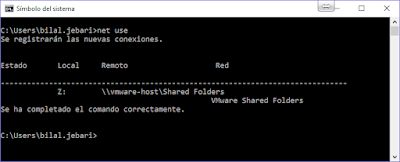
Comentarios
Publicar un comentario
Comenta...